In un ambiente LAN (Local Area Network), i sistemi informatici devono comunicare tra loro in base ai loro indirizzi IP. Imparare e ricordare questi indirizzi IP e condividerli quando necessario è un affare complicato. Per evitare tali problemi, gli utenti tendono a rinominare il nome host del proprio sistema per comodità. I nomi host più semplici consentiranno a tutti gli utenti di computer di coordinarsi facilmente senza uno scambio di indirizzi IP di grandi dimensioni. L'intero scenario è abbastanza correlato agli URL e all'indirizzo del server DNS, in cui l'utente è totalmente ignaro degli indirizzi lunghi e utilizza semplicemente gli URL nel proprio motore di ricerca.
In questo tutorial, ti mostrerò due metodi per cambiare il nome host di un sistema Ubuntu 20.04 tramite il terminale della riga di comando e la GUI. Gli utenti possono scegliere in entrambi i modi di aggiornare i nomi e condividerli una volta che li hanno finalizzati.
Prerequisiti
- Sistema operativo consigliato: Ubuntu 20.04
- Account utente: Un account utente con sudo diritti
Come modificare il nome host
Discuteremo i metodi per modificare il nome host tramite la riga di comando utilizzando hostnamectl comando e la GUI del sistema Ubuntu. I seguenti metodi e comandi verranno eseguiti sul sistema Ubuntu 20.04.
Metodo n. 01
Cambia il nome host sulla shell con il comando hostnamectl
Per modificare il nome host in modo permanente, apri la finestra del terminale del sistema Ubuntu utilizzando Ctl+Alt+T scorciatoia o vai a ApplicationsTerminal. Una volta aperto, controlla il nome host corrente del dispositivo. Per visualizzare il nome host corrente, digita hostnamectl comando nel tuo terminale.
$ hostnamectl

Apparirà un output contenente i dettagli del sistema come il nome host e altre specifiche hardware. In questo metodo, desideriamo aggiornare il nome host statico campo. Il nome host preesistente nel nostro esempio è ubuntu-VirtualBox .
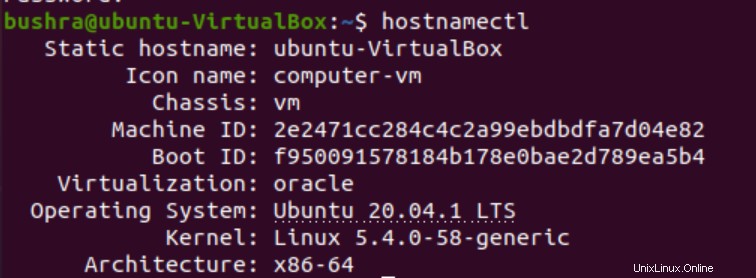
Gli utenti possono anche controllare il nome host esistente immettendo il seguente comando nella finestra del terminale:
$ cat /etc/hostname

Il nome host esistente verrà visualizzato nell'output.

Per modificare il nome host attualmente impostato, digita il seguente hostnamectl comando:
$ sudo hostnamectl set-hostname newNameHere

Puoi modificare il nome host, sostituendolo con newNameHere nel comando precedente. Stiamo impostando il nuovo nome host come ubuntu nell'esempio per sostituirlo con il nome esistente, ad esempio ubuntu-VirtualBox. Per apportare tali modifiche, gli utenti devono disporre dei diritti sudo.
Qui il sistema potrebbe chiedere all'utente la password. Immettere la password nel campo richiesto e quindi premere

Una volta aggiornato il nome, puoi verificare gli aggiornamenti utilizzando:
$ hostnamectl

L'output apparirà mostrando il nome host statico aggiornato .
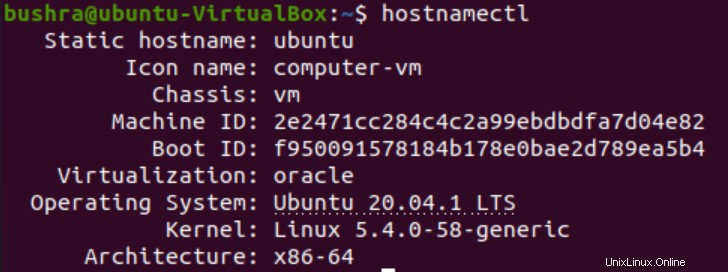
In questo modo puoi facilmente cambiare il nome host tramite la riga di comando all'interno del sistema Ubuntu. Le modifiche si rifletteranno sull'apertura di una nuova finestra del terminale. Gli utenti non devono riavviare i loro sistemi informatici.
Metodo n. 02
Imposta un nuovo nome host tramite la GUI
Per modificare temporaneamente il nome host, apri le Impostazioni del sistema. Vai alle Impostazioni dalle Applicazioni elenco. Al termine, le Impostazioni si aprirà la finestra.
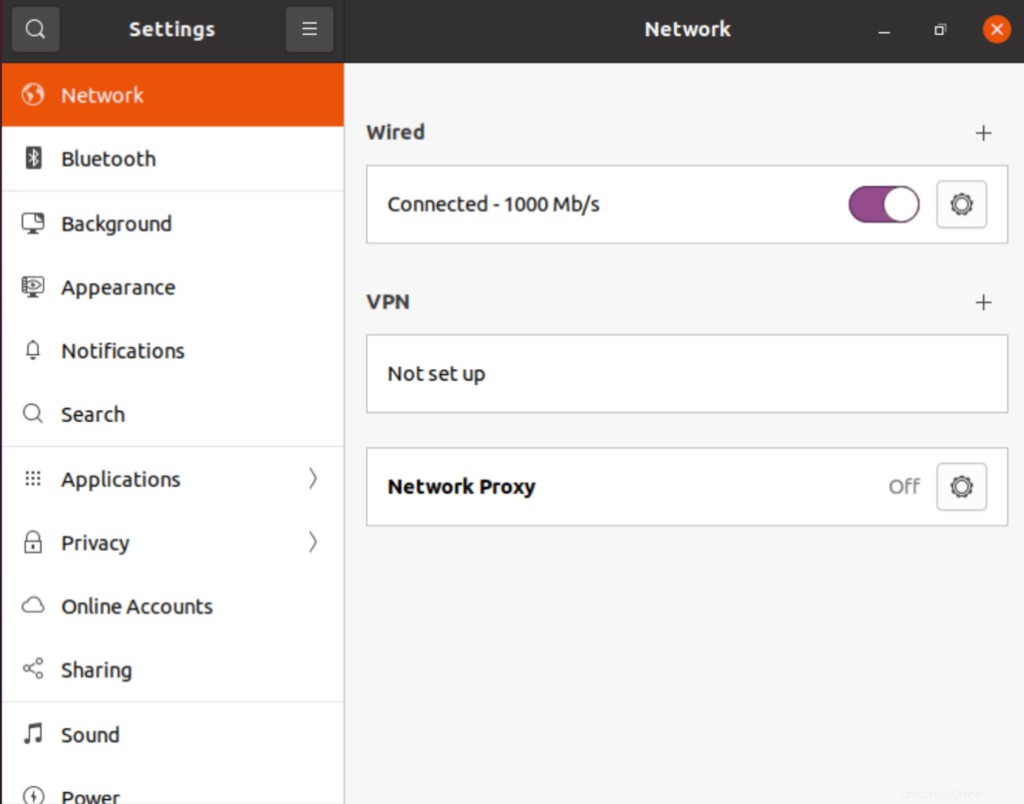
Scorri verso il basso fino a Informazioni su sezione dalla barra di navigazione sul lato sinistro. Le Informazioni la sezione si trova nella Data e ora opzione come mostrato nella figura seguente:
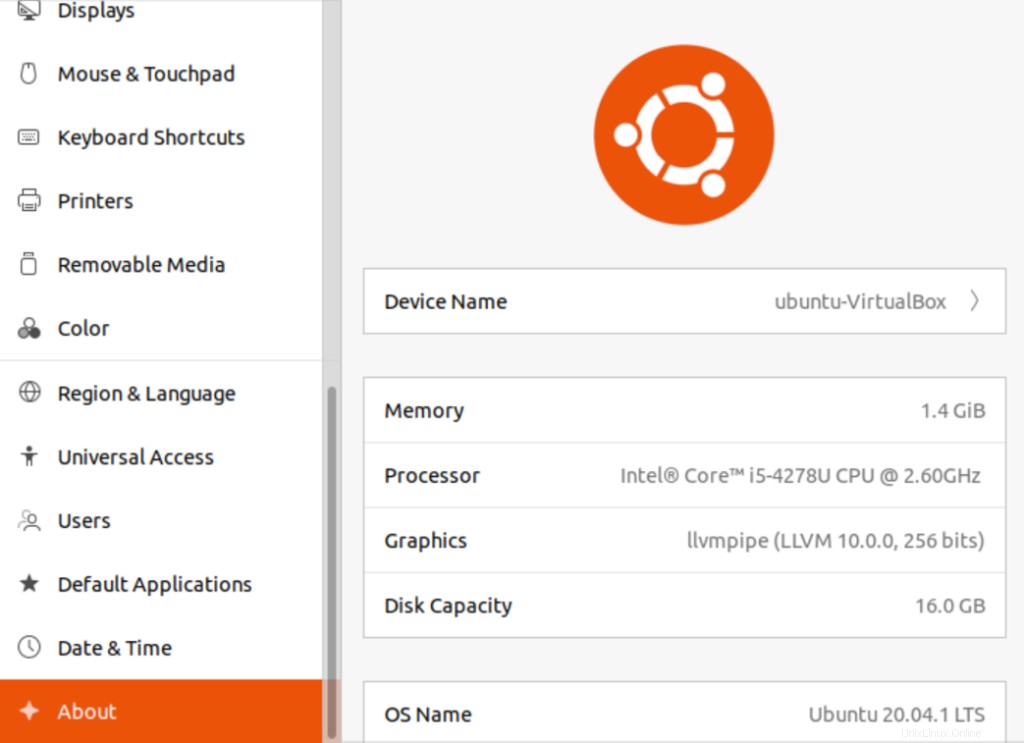
Qui vedrai il Nome dispositivo campo sul lato destro. Il nome predefinito è impostato come ubuntu-VirtualBox come nome host . Per aggiornarlo, fai clic su Nome dispositivo campo. Il Rinomina dispositivo modal si aprirà, fornirà il nome aggiornato e quindi seleziona Rinomina pulsante. Nel nostro caso, il nuovo nome host è ubuntu .
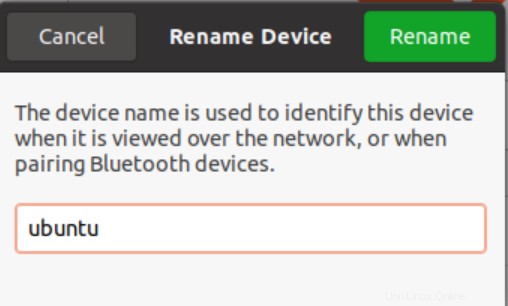
Tieni presente che questo non è il nome host permanente. Gli utenti possono aggiornare e rinominare il nome host in base alla loro scelta.
Come verificare il nome host aggiornato?
Per verificare il nome host aggiornato, apri la nuova finestra del terminale nel tuo computer. Il nome host verrà aggiornato come mostrato nella figura seguente:

Conclusione
In questo tutorial, abbiamo discusso di due metodi per cambiare il nome host del sistema Ubuntu 20.04. Il primo metodo consente agli utenti di aggiornare il nome host in modo permanente tramite la riga di comando e il secondo metodo li aiuta ad aggiornare il nome host tramite la GUI. Entrambi i metodi sono piuttosto semplici e possono essere seguiti facilmente. Gli utenti possono utilizzare uno dei metodi in base alle proprie esigenze.